विंडोज 11/10 पीसी पर संगीत में सफेद शोर कैसे जोड़ें
विंडोज 11/10 पीसी पर संगीत में सफेद शोर जोड़ने(add white noise to music) के लिए यहां एक गाइड है । सफेद शोर(White Noise) एक यादृच्छिक शोर है जो आमतौर पर आराम करने या ध्यान केंद्रित करने के लिए उपयोग किया जाता है। यह वातावरण में होने वाली अन्य सभी ध्वनियों को रोकने में भी आपकी मदद कर सकता है। कुछ लोगों को सोते समय सफेद शोर भी मददगार लगता है। लेकिन, मौजूदा संगीत में सफेद शोर कैसे जोड़ें और फिर संपादित ऑडियो को कैसे बचाएं? आइए इस लेख में इसकी चर्चा करते हैं।
आप सफेद शोर कैसे पैदा करते हैं?
सफेद(White) शोर विभिन्न आवृत्तियों को एक साथ जोड़कर उत्पन्न होने वाला शोर है। यदि आप अपने पीसी पर सफेद शोर पैदा करने के लिए एक त्वरित समाधान चाहते हैं, तो आप आसानी से अपने विंडोज पीसी पर सफेद शोर उत्पन्न कर सकते हैं।(generate white noise)
मैं अपने ट्रैक में व्हाइट नॉइज़(White Noise) कैसे जोड़ूँ ?
यदि आप अपने ट्रैक में सफेद शोर जोड़ने का समाधान ढूंढ रहे हैं, तो यह लेख निश्चित रूप से आपकी मदद करेगा। इस पोस्ट में, हम कुछ मुफ्त सॉफ्टवेयर का उल्लेख करने जा रहे हैं जो आपको अपनी ऑडियो फाइलों में सफेद शोर जोड़ने में सक्षम बनाता है। आप बाद में संपादित ऑडियो फ़ाइलों को अतिरिक्त सफेद शोर के साथ निर्यात कर सकते हैं। ये मूल रूप से सफेद शोर जोड़ने की कार्यक्षमता वाले ऑडियो संपादक हैं। आइए अब इन फ्रीवेयर पर एक नजर डालते हैं!
Windows 11/10 पीसी पर संगीत(Music) में सफेद शोर(White Noise) कैसे जोड़ें
यहां नि:शुल्क व्हाइट नॉइज़ जेनरेटर सॉफ़्टवेयर दिया गया है जिसका उपयोग आप (White Noise)Windows 11/10 पीसी पर संगीत में व्हाइट नॉइज़ जोड़ने के लिए कर सकते हैं :
- धृष्टता
- ऑडियोडोप
- प्राकृतिक ऑडियो संपादक
- ईआर्ट ऑडियो संपादक
अब, उपरोक्त फ्रीवेयर का उपयोग करके ऑडियो फाइलों में सफेद शोर डालने की विस्तृत प्रक्रिया का पता लगाएं।
1] दुस्साहस
ऑडेसिटी(Audacity) एक फ्री और ओपन-सोर्स ऑडियो एडिटिंग सॉफ्टवेयर(audio editing software) है जो आपको म्यूजिक में व्हाइट नॉइज़ जोड़ने की सुविधा देता है। आप ऑडियो फ़ाइलें आयात कर सकते हैं, श्वेत शोर उत्पन्न कर सकते हैं, और फिर इसे आयातित ऑडियो में जोड़ सकते हैं। यह आपको संगीत में सफेद और गाऊसी शोर जोड़ने देता है। आइए देखें कि कैसे!
Windows 11/10 में ऑडेसिटी(Audacity) का उपयोग करके ऑडियो फाइलों में सफेद शोर डालने के मूल चरण यहां दिए गए हैं :
- ऑडेसिटी को डाउनलोड और इंस्टॉल करें।
- ऑडेसिटी का इंटरफ़ेस खोलें।
- एक ऑडियो फ़ाइल आयात करें
- ऑडियो में एक नया ओवरले ट्रैक जोड़ें और उसका चयन करें।
- जनरेट(Generate) मेनू पर जाएं और शोर(Noise) विकल्प चुनें।
- शोर प्रकार के रूप में सफेद शोर चुनें।
- आयाम और शोर की अवधि को समायोजित करें ।
- आउटपुट का पूर्वावलोकन करें और ओके बटन दबाएं।
- संपादित ऑडियो फ़ाइल निर्यात करें।
आइए इन चरणों के बारे में विस्तार से चर्चा करते हैं!
सबसे पहले, आपको अपने पीसी पर ऑडेसिटी की आवश्यकता है; (Audacity)डाउनलोड करें और फिर इसे इंस्टॉल करें। इसका मुख्य इंटरफ़ेस खोलने के लिए इसे लॉन्च करें।
अब, एक ऑडियो फ़ाइल आयात करने के लिए File > Open विकल्प पर जाएं जिसमें आप सफेद शोर जोड़ना चाहते हैं। आप MIDI(MIDI) , MP3 , WAV , WMA , OGG , FLAC , और कुछ अन्य ऑडियो फ़ाइलों में श्वेत शोर जोड़ सकते हैं ।
इसके बाद, ट्रैक्स( Tracks) मेनू पर जाएं और ऐड न्यू( Add New) विकल्प पर क्लिक करें और उस प्रकार के ट्रैक (मोनो या स्टीरियो) का चयन करें जिसे आप जोड़ना चाहते हैं।

उसके बाद, आपको जनरेट(Generate) मेनू में जाना होगा और शोर( Noise) विकल्प का चयन करना होगा।
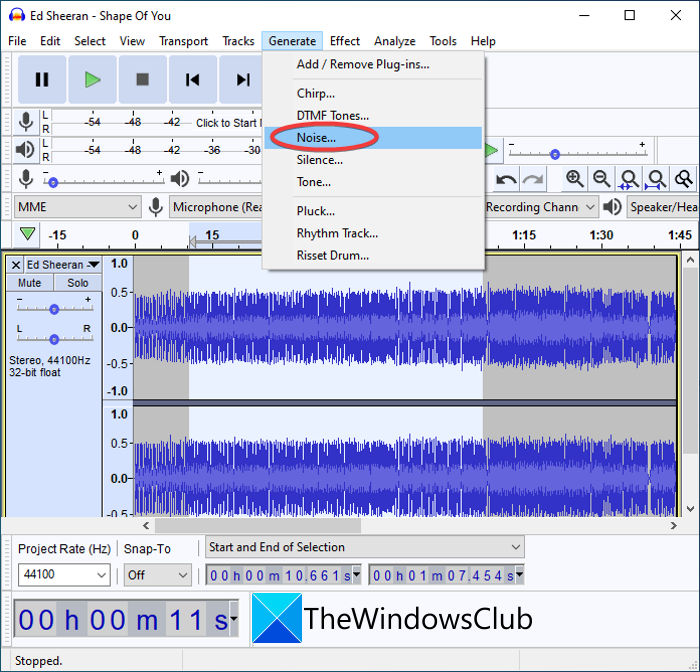
एक डायलॉग बॉक्स प्रॉम्प्ट किया जाएगा। यहां, आपको नॉइज़ टाइप को व्हाइट नॉइज़(White Noise) के रूप में चुनना होगा । और फिर, सफेद शोर के आयाम और अवधि को अनुकूलित करें। आप इस डायलॉग बॉक्स से सफेद शोर का पूर्वावलोकन कर सकते हैं। अगर यह अच्छा लग रहा है, तो OK बटन दबाएं।
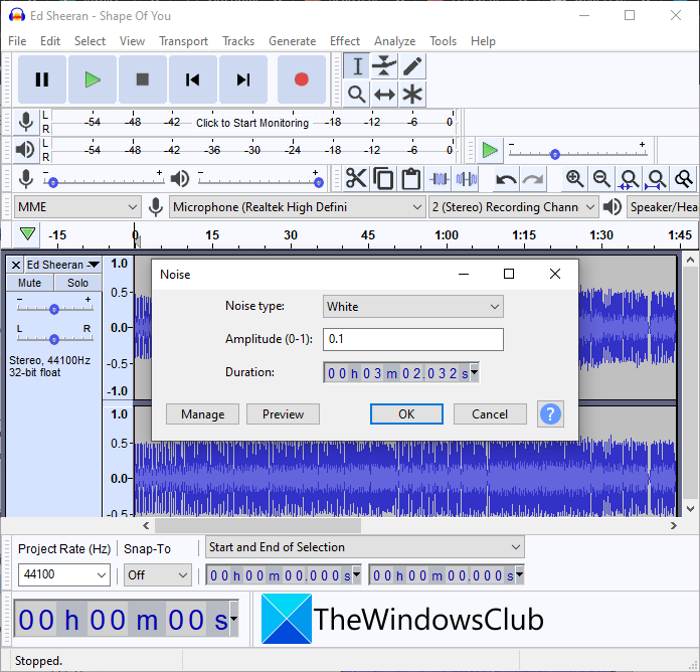
अंतिम चरण अतिरिक्त सफेद शोर के साथ संगीत को सहेजना है। इसके लिए फाइल(File) मेन्यू में जाएं और एक्सपोर्ट(Export) ऑप्शन पर क्लिक करें। फिर, संपादित संगीत को सहेजने के लिए ऑडियो प्रारूप का चयन करें। यह आपको ऑडियो को MIDI , MP3 , WAV , FLAC , OGG , AC3 और अन्य फ़ाइल स्वरूपों में सहेजने देता है।
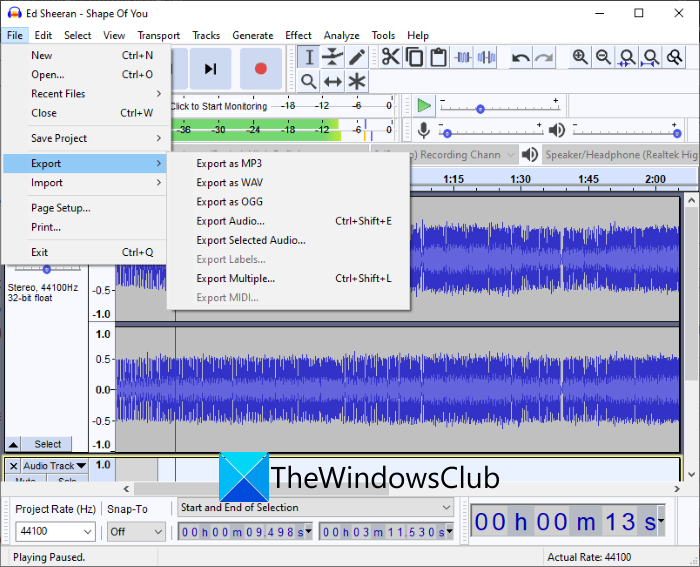
आप ऑडेसिटी का उपयोग करके संगीत में (Audacity)पिंक(Pink) और ब्राउनियन(Brownian) शोर भी जोड़ सकते हैं । कुल मिलाकर, यह एक बेहतरीन ऑडियो एडिटर है जो आपको संगीत में सफेद शोर जोड़ने की अनुमति देता है।
देखें: (See:) ऑडेसिटी का उपयोग करके बैकग्राउंड नॉइज़ को कम करें या हटाएं।(Reduce or Remove Background Noise using Audacity.)
2] ऑडियोडोप
ऑडियोडोप (Audiodope)Windows 11/10 पर संगीत में सफेद शोर जोड़ने के लिए एक फ्रीवेयर है । यह मुख्य रूप से एक ऑडियो एडिटर है जो आपको ऑडियो फाइलों में व्हाइट(White) , पिंक और ब्राउनियन नॉइज़ डालने देता है। (Pink)इसका उपयोग करके, आप ऑडियो फ़ाइल के एक भाग में सफेद शोर जोड़ सकते हैं। आइए ऐसा करने के लिए चरणों की जाँच करें:
- ऑडियोडोप डाउनलोड और इंस्टॉल करें।
- ऑडियोडोप लॉन्च करें।
- एक ऑडियो फ़ाइल खोलें।
- आयातित ऑडियो के उस हिस्से का चयन करें जिसमें आप सफेद शोर जोड़ना चाहते हैं।
- टूल्स(Tools) मेनू पर जाएं और नॉइज़ जेनरेटर(Noise Generator) विकल्प पर क्लिक करें।
- सफेद शोर पैरामीटर सेट करें।
- संपादित संगीत का पूर्वावलोकन और निर्यात करें।
केवल (Simply)ऑडियोडोप को (audiodope.org)audiodope.org(Audiodope) से डाउनलोड और इंस्टॉल करें , और फिर इस सॉफ़्टवेयर को लॉन्च करें। अब, इसमें स्रोत ऑडियो फ़ाइल खोलें और ऑडियो के उस भाग का चयन करें जिसमें आप सफेद शोर जोड़ना चाहते हैं।
इसके बाद टूल्स मेन्यू में जाएं और (Tools)नॉइज़ जेनरेटर(Noise Generator) ऑप्शन पर टैप करें ।
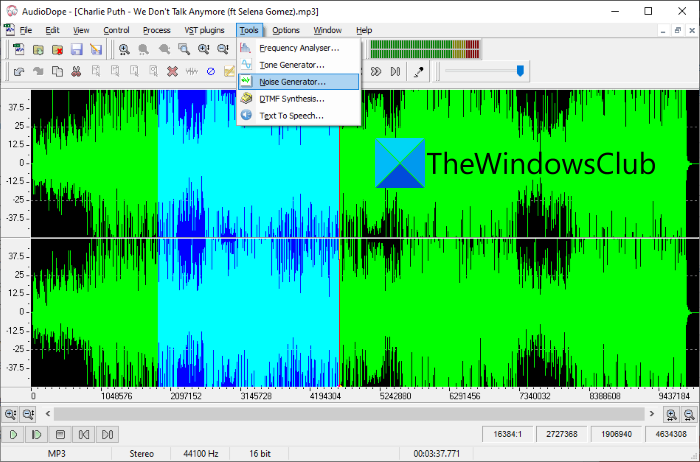
अगली डायलॉग विंडो में, सफेद शोर को शोर प्रकार के रूप में सेट करें और सफेद शोर के आयाम और अवधि को अनुकूलित करें। इसके बाद ओके बटन दबाएं।
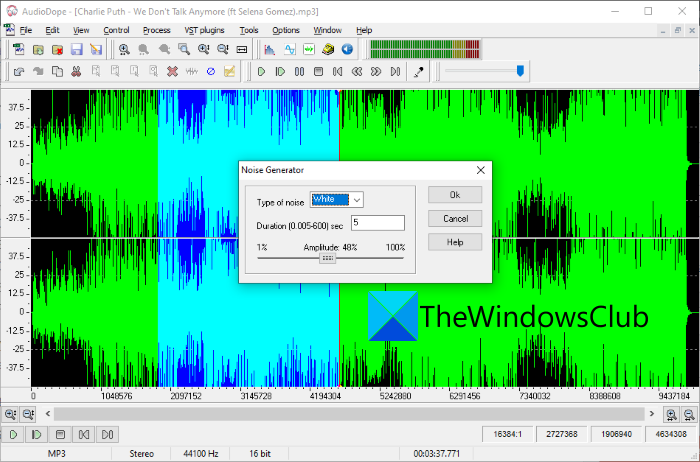
अब आप मुख्य इंटरफ़ेस से अतिरिक्त सफेद शोर के साथ ऑडियो चला सकते हैं। यदि आपको परिवर्तन पसंद नहीं है, तो आप कार्रवाई को पूर्ववत कर सकते हैं और फिर अलग-अलग आयाम और अवधि के साथ फिर से सफेद शोर जोड़ सकते हैं।
जब आप ऑडियो में सफेद शोर जोड़ना समाप्त कर लें, तो फ़ाइल(File) मेनू पर जाएं और एक समर्थित ऑडियो प्रारूप में ऑडियो को सफेद शोर के साथ सहेजने के लिए इस रूप में सहेजें विकल्प पर क्लिक करें, जैसे (Save)MP3 , OGG , WAV , FLAC , WMA , आदि।
पढ़ें: (Read:) काम करने और आराम करने के लिए नोइस्ली एक पृष्ठभूमि शोर और रंग जनरेटर है।(Noisli is a background noise and color generator for working and relaxing.)
3] प्राकृतिक ऑडियो संपादक
नेचुरपिक (Naturpic) ऑडियो एडिटर (Audio Editor)Windows 11/10 में संगीत में सफेद शोर जोड़ने के लिए एक फ्रीवेयर है । यह आपको ऑडियो फाइलों में सफेद और गाऊसी शोर जोड़ने देता है। साथ ही, यह आपको इनवर्ट, रिवर्स, एम्प्लीफाई, रीवरब, टाइम शिफ्ट, पिच शिफ्ट, और बहुत कुछ सहित ऑडियो में अधिक प्रभाव जोड़ने देता है। संगीत में सफेद शोर जोड़ने के लिए आप नीचे दिए गए चरणों का पालन कर सकते हैं:
नेचुरपिक ऑडियो एडिटर(Naturpic Audio Editor) को डाउनलोड और इंस्टॉल करें और फिर इस ऑडियो एडिटर को खोलें। फिर, बस उस संगीत फ़ाइल को जोड़ें जिसमें आप सफेद शोर जोड़ना चाहते हैं। अब, आयातित ऑडियो फ़ाइल के उस हिस्से का चयन करें जिसमें आप सफेद शोर जोड़ना चाहते हैं।
इसके बाद, प्रभाव(Effect) मेनू पर जाएं और शोर जोड़ें(Add Noise) विकल्प चुनें।
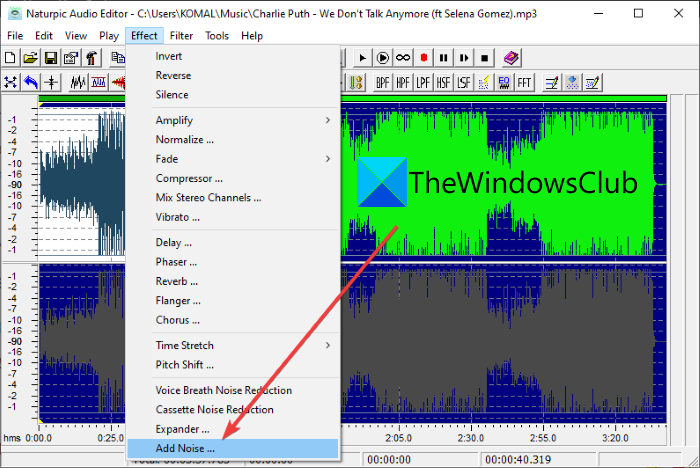
उसके बाद, सफेद शोर प्रकार चुनें और इसके आयाम को समायोजित करें और फिर ओके बटन दबाएं।
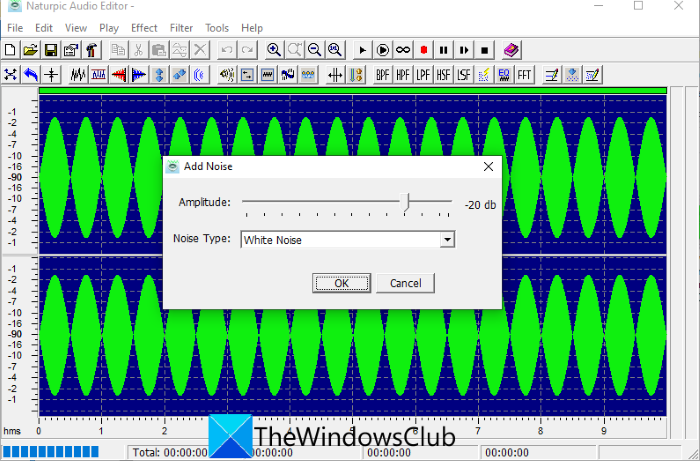
आप संपादित ऑडियो फ़ाइल का पूर्वावलोकन कर सकते हैं और यदि यह अच्छी लगती है, तो ऑडियो फ़ाइल निर्यात करें। उसके लिए, फ़ाइल(File) मेनू पर जाएं और संपादित संगीत फ़ाइल को MP3 , WAV , WMA , OGG , MP2 , आदि जैसे प्रारूपों में निर्यात करने के लिए इस रूप में सहेजें( Save as) या चयन(Save selection as) सहेजें दबाएं ।
पढ़ें: (Read:) एनसीएच वेवपैड ऑडियो एडिटर आपको प्रो की तरह ऑडियो फाइलों को संपादित करने देता है।
4] ईआर्ट ऑडियो संपादक
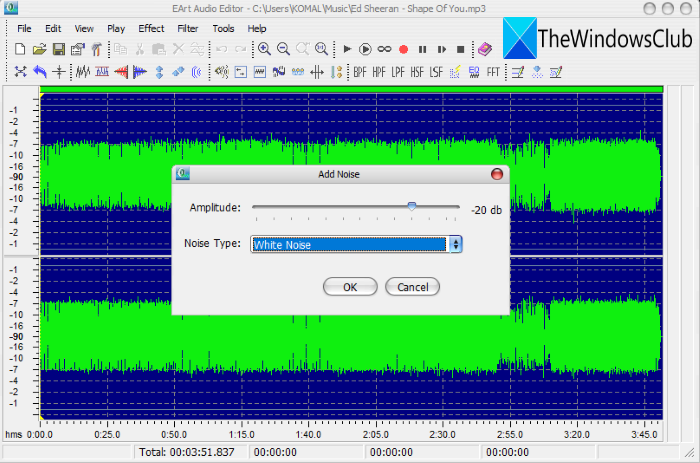
ईआर्ट ऑडियो एडिटर (EArt Audio Editor)Windows 11/10 में संगीत में सफेद शोर जोड़ने का एक और विकल्प है । यह एक समर्पित ऑडियो एडिटर है जिसमें आप बहुत सारे आसान ऑडियो एडिटिंग टूल जैसे रीवरब, पिच शिफ्ट, टाइम शिफ्ट, एम्प्लीफाई, साइलेंस जोड़ना, विभिन्न फिल्टर, कोरस, फ्लेंजर और बहुत कुछ पा सकते हैं। आप इसमें आसानी से अपने म्यूजिक फाइल्स में व्हाइट नॉइज़ साउंड जोड़ सकते हैं।
आप बस इसे अपने पीसी पर डाउनलोड और इंस्टॉल कर सकते हैं और इसका उपयोग शुरू करने के लिए इसे लॉन्च कर सकते हैं। फिर, एक ऑडियो फ़ाइल आयात करें और फिर उसका एक भाग चुनें। अब, प्रभाव(Effect) मेनू से, शोर जोड़ें(Add Noise) विकल्प का चयन करें और फिर इसके आयाम सहित सफेद शोर पैरामीटर सेट करें। ओके बटन दबाएं और मुख्य इंटरफ़ेस से संशोधित संगीत फ़ाइल का पूर्वावलोकन करें। File > Save रूप में सहेजें विकल्प का उपयोग करके ऑडियो फ़ाइल को सहेज सकते हैं ।
(Want)ईआर्ट ऑडियो एडिटर(EArt Audio Editor) डाउनलोड करना चाहते हैं ? Eartmedia.com पर (eartmedia.com)जाएं(Visit) ।
अब पढ़ो:(Now read:)
- शोर-रद्द करने वाले हेडफ़ोन क्या हैं, और वे कैसे काम करते हैं?(What are Noise-canceling Headphones, and how do they work?)
- Microsoft टीम में पृष्ठभूमि शोर कैसे कम करें।(How to Reduce Background Noise in Microsoft Teams.)
Related posts
डॉल्बी एटमॉस विंडोज 11/10 कंप्यूटर पर काम नहीं कर रहा है
Windows 11/10 में बाएँ और दाएँ चैनल के लिए ऑडियो संतुलन समायोजित करें
विंडोज 11/10 में नैरेटर के लिए डिफॉल्ट ऑडियो आउटपुट डिवाइस कैसे बदलें
विंडोज 11/10 में लाउडनेस इक्वलाइजेशन गायब है
विंडोज ऑडियो सर्विस विंडोज 11/10 पर नहीं चल रही है
मैं विंडोज 11/10 पर ऑडियो और वीडियो को सिंक से बाहर कैसे ठीक करूं?
विंडोज 11/10 में मोनो ऑडियो कैसे इनेबल करें
विंडोज 11/10 के लिए सर्वश्रेष्ठ मुफ्त संगीत बनाने वाला सॉफ्टवेयर
कंप्यूटर पर कोई ऑडियो नहीं; ध्वनि गुम है या Windows 11/10 पर काम नहीं कर रहा है
विंडोज 11/10 के चार्मैप और यूडीसीडिट बिल्ट-इन टूल्स का उपयोग कैसे करें?
विंडोज 11/10 में शटडाउन और स्टार्टअप लॉग की जांच कैसे करें?
विंडोज 11/10 में वीडियो एडिटर ऐप में कोई आवाज नहीं
ऑडियो इनपुट और आउटपुट डिवाइस विंडोज 11/10 में पुनरारंभ होने पर अनइंस्टॉल किया गया
विंडोज 11/10 कंप्यूटर पर डॉल्बी ऑडियो कैसे स्थापित करें
विंडोज 11/10 पर वीएलसी में कोई आवाज या ऑडियो नहीं है
विंडोज 11/10 में गाने के बीपीएम या टेम्पो को कैसे बदलें
विंडोज 11/10 में एमपी3 फाइलों में लिरिक्स कैसे एम्बेड करें
विंडोज 11/10 के लिए सर्वश्रेष्ठ मुफ्त ऑडियो रिकॉर्डर सॉफ्टवेयर
विंडोज 11/10 के लिए सर्वश्रेष्ठ मुफ्त ओपन सोर्स ऑडियो एडिटर सॉफ्टवेयर
विंडोज 11/10 पीसी के लिए बेस्ट फ्री एवीआई टू एमपी4 कन्वर्टर
